Исправление проблемы с библиотекой msvcp110.dll
Содержание:
Методы устранения ошибки
Чтобы избавится от проблем с msvcp110.dll, можно попробовать несколько вариантов. Использовать специальную программу, скачать пакет Visual C++ 2012 или установить файл со специализированного сайта. Рассмотрим каждый подробнее.
Способ 1: Программа DLL-Files.com Client
Данная программа обладает собственной базой, содержащей множество DLL файлов. Она способна помочь вам с решением проблемы отсутствия msvcp110.dll.
Для того, чтобы с ее помощью установить библиотеку, понадобится проделать следующие шаги:
- В графу поиска введите «msvcp110.dll».
- Используйте кнопку «Выполните поиск DLL файла».

Далее нажимаем на имя файла.

Нажимаем кнопку «Установить».

Готово, msvcp110.dll установлен в систему.
У программы есть дополнительный вид, где пользователю предлагается выбрать различные версии библиотеки. Если игра просит конкретную версию msvcp110.dll, то можно ее отыскать, переключив программу в этот вид. Для выбора необходимого файла проделайте следующее:
- Установите клиент в особый вид.
- Выберите подходящую версию файла msvcp110.dll и воспользуйтесь кнопкой «Выберите версию».

Вы попадете в окно с установками опытного пользователя. Здесь задаем следующие параметры:
Указываем путь для установки msvcp110.dll.
Далее нажимаем «Установить сейчас».

Готово, библиотека скопирована в систему.
Способ 2: Пакет Visual C++ для Visual Studio 2012
Microsoft Visual C++ 2012 инсталлирует все компоненты своей среды, нужные для запуска приложений, разработанных с его помощью. Для того, чтобы разрешить проблему с msvcp110.dll, достаточно будет загрузить и установить этот пакет. Программа автоматически скопирует нужные файлы в системную папку и зарегистрирует. Других действий производить не понадобится.
На странице закачки сделайте следующее:
- Выберите язык вашей Windows.
- Воспользуйтесь кнопкой «Скачать».

Далее понадобится выбрать подходящий вариант для вашего случая. Их предлагается 2 — один для 32-битной, а второй — для 64-битной Windows. Чтобы узнать, какой из них подойдет, нажмите на «Компьютер» правой кнопкой и зайдите в «Свойства». Вы попадете в окно с параметрами ОС, где указана разрядность.

Выберите вариант х86 для 32-битной системы или х64, для 64-битной.
Нажмите «Next».

После окончания скачивания запустите загруженный файл. Далее вам нужно будет:
Принять условия лицензии.
Нажать на кнопку «Установить».
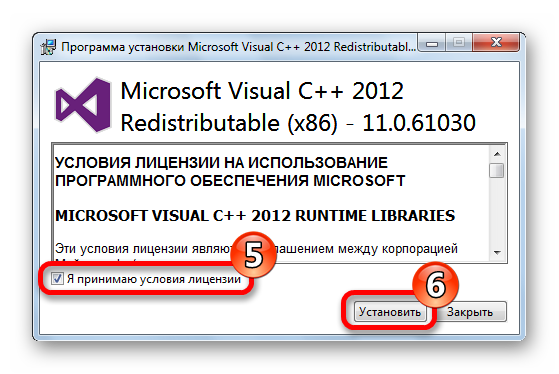
Готово, теперь файл msvcp110.dll установлен в системе, и ошибка, связанная с ним, больше не должна возникать.
Нужно отметить, что если у вас уже установлен более новый пакет Microsoft Visual C++ Redistributable, то он может не дать вам начать установку пакета 2012 года. В этом случае нужно будет удалить пакет из системы, обычным способом, через «Панель управления», и уже после этого установить версию 2012.

Microsoft Visual C++ Redistributable не всегда являются равноценной заменой предыдущих версий, поэтому иногда приходится ставить старые варианты.
Способ 3: Скачивание msvcp110.dll
Можно установить msvcp110.dll, просто скопировав её в директорию:
после закачки библиотеки. Существуют сайты где это можно сделать абсолютно бесплатно.

Также следует отметить, что путь установки может быть разным; если у вас Windows XP, Windows 7, Windows 8 или Windows 10, то как и куда инсталлировать библиотеки, вы можете узнать из данной статьи. А чтобы зарегистрировать DLL, прочтите другую нашу статью. Обычно нет необходимости регистрировать этот файл; ОС Windows сама это делает в автоматическом режиме, но в экстренных случаях такой вариант может понадобиться.
Опишите, что у вас не получилось.
Наши специалисты постараются ответить максимально быстро.
Как скачать msvcp110.dll бесплатно
Что это за файл?
Файл msvcp110.dll является разделяемой библиотекой Microsoft Windows и представляет собой составную часть компонентов Microsoft Visual Studio 2012.
Если какая-либо программа при попытке её запуска рапортует вам о том, что отсутствует указанный файл, значит вам необходимо скачать msvcp110.dll. Скачать msvcp110.dll для windows 7 x64 бесплатно можно на нашем сайте.
Я скачал файл. Что дальше?
Мало скачать файл с расширением dll, надо его ещё установить. Да, программы установки здесь не существует никакой. Под этим термином будем понимать то, что нам нужно дать операционной системе знать о существовании такого файла, чтобы она знала, где его можно найти.
Для этого вам необходимо знать, какой разрядности у вас операционная система. Если 32-бит, то вам нужно будет скопировать файл из того места, куда вы его сохранили, по пути C:\Windows\System32. Если же ваш компьютер работает под управлением Windows x64, то скопируйте файл в каталог C:\Windows\SysWOW64.
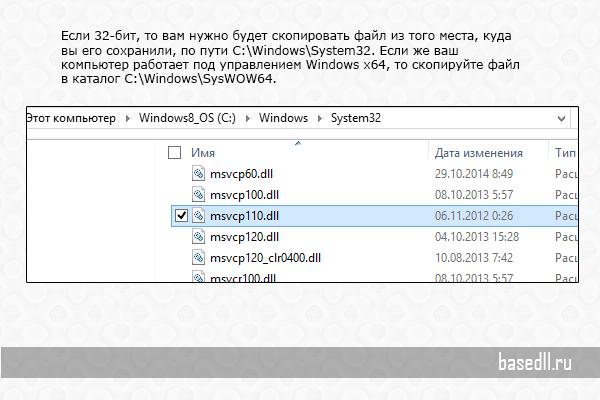
Чтобы сделанные вами изменения вступили в силу, компьютер следует перезагрузить. После того, как операционная система заново загрузится, попробуйте заново запустить программу, которая жаловалась вам на отсутствие msvcp110.dll. Если программа успешно запустилась, значит всё отлично, и вы достигли своей цели. Если нет, то возможно не хватает не только файла msvcp110.dll, но и ещё каких-то. В этом случае необходимо установить все требуемые dll-ки.
Под какие системы есть этот файл?
Ошибка, связанная с отсутствием системного файла msvcp110.dll может проявиться в Windows 7, 8 или сразу после того, как вы обновитесь до Windows 8.1
Обратите внимание, что этой ошибки в принципе не может быть при работе с Windows XP
Где используется данный файл?
Программы, которые написаны для работы в среде Windows, задействуют огромное количество графики. Неудивительно, что для своей корректной работы они требуют невероятное количество системных файлов, среди которых и наш упомянутый msvcp110.dll.
Почему может возникнуть такая ошибка?
Самая распространенная ошибка, по которой программа может сказать, что msvcp110.dll не найден — вирусная активность в операционной системе. Да, если вирус попадает на компьютер, он может заразить любые файлы, включая и msvcp110.dll.
Что такое заражение? Это просто дописывание в код файла сигнатуру вируса и его исполняемый код. Но вирус может испортить и сигнатуру самого DLL-файла. В результате подобного действия операционка будет считать, что такого файла действительно нет на компьютере.
Поэтому если вы видите, что физически файл на компьютере присутствует и находится по требуемому программой пути, но сама программа говорит об отсутствии файла msvcp110.dll, скорее всего вы столкнулись именно с вирусной активностью.
Для того, чтобы решить подобную проблему, мало скачать и установить msvcp110.dll без смс и регистрации — если вы это сделаете, вирус всё равно перепишет этот файл, и вы столкнетесь опять с той же проблемой.
- Сначала вам нужно локализовать сам вирус.
- Нужно идентифицировать его источник и грамотно удалить его из операционной системы.
- Для этого необходимо просканировать операционную систему хорошей антивирусной программой и сделать всё, что порекомендует антивирусное программное обеспечение.
- Не лишним будет использование различных программ, которые очищают операционную систему от всякого мусора.
- Избавившись от вируса, просто перезапишите файл и заново его зарегистрируйте в системе.
- После перезагрузки компьютера программа, ранее жаловавшаяся на отсутствие файла msvcp110.dll, должна заработать.
Загрузка msvcr100.dll вручную
Данный способ рекомендуется использовать только в том случае, если ошибку в работе Microsoft Visual C++ не удалось исправить путем переустановки, и система продолжает считать, что нужный файл отсутствует.
Для того, чтобы добавить библиотеку вручную, просто следуйте инструкции:
- Загрузите msvcr100.dll (или msvcp100, msvcp110, msvcr110, msvcr120, msvcp120 – в зависимости от текста сообщения об ошибке) .
- Скопируйте его в папку Windows/system32 или Windows/SysWOW64 (для 64-разрядных систем).
- В системном реестре создайте соответствующую запись: нажмите Win+R, введите в появившемся окне regsvr и название файла msvcr100.dll (или другое). Если таким образом запись в реестре создать не удается – попробуйте заменить regsvr на regsvr32.
- Нажмите ОК, а затем перезагрузите ПК.
Стоит заметить, что проблема может возникать не только из-за отсутствия нужного файла, но и из-за того, что файлы игры не могут правильно к нему обратиться. В таком случае, исправить ее можно, обновив библиотеки DirectX и .NET Framework или переустановив игру.
Нашли опечатку? Выделите текст и нажмите Ctrl + Enter
105
102
Последние
-
Как исправить «Код 643» при обновлении Windows?…
-
Как исправить лаги в дистанционном воспроизведении PS4?…
-
Решаем ошибку «Приложение несовместимо с вашим устройст…
-
Ошибка 0x80073701 при обновлении Windows 10: как исправ…
-
Apple Watch 5 Series: дата выхода, обзор, цена…
-
Как исправить ошибку «20101» в Pokemon Masters?…
-
Как исправить проблемы с FPS в Control на PS4?…
-
Смартфон медленно заряжается: 7 основных причин…
-
Ошибка 0x87e107e4 на Xbox One: причины и решения…
-
Как исправить ошибку 327683:0 в Origin?…
Популярное
-
Код ошибки 8024402f в Центре обновления Windows 10: как…
-
Скачать патч 1.0.757.2 для GTA 5 на PC
-
Как исправить Galactic Civilizations 3 вылеты, ошибки, …
-
Как исправить отсутствие звука в Heroes of The Storm…
-
Как исправить вылеты, ошибки, зависания, проблемы совме…
- Карта сайта
Методы решения файловой ошибки msvcr110 dll
Существует несколько основных способов устранить возникшую проблему. Вот основные методы.
Установка программы Microsoft Visual C++ 2012
Метод подойдёт для компьютеров, на которых ещё не установлена указанная утилита либо требуется переустановка. Данное программное обеспечение от Microsoft бесплатное, поэтому искать пиратские версии или платить за что-то не нужно.
Для начала нужно перейти на официальный Майкрософт, выбрать язык для загружаемого приложения и нажать «скачать».

Выбирается версия, подходящая под разрядность операционной системы — x64 для 64-битной Виндоус, х86 — для 32-битной системы. Произойдёт загрузка утилиты, по окончании которой необходимо её установить. Для этого дважды нужно кликнуть по скачанному пакету Visual C++ и следовать дальнейшим инструкциям инсталляционного меню.

Если на компьютере уже есть это ПО, но оно не работает, нужно заняться деинсталляцией. Один из способов это:
- Нажать сочетание клавиш Win+R.
- В открывшемся окне ввести appwiz.cpl и нажать Enter или OK.
- Откроется раздел «Программы и компоненты» панели управления, в списке найти «Microsoft Visual C++ 2012 Redistributable», нажать левой кнопкой мыши по нему.
- После выделения можно нажать правой кнопкой мыши и выбрать пункт «Удалить/Изменить».
- Откроется мастер деинсталляции, где нужно будет подтвердить действие.
- Теперь по окончании процесса утилита будет окончательно удалена.
Это простейший метод удаления Visual C++ для дальнейшей переустановки программного обеспечения. Следует очень внимательно следовать инструции, чтобы случайно не деинсталлировать что-то лишнее.
Скачиваем файл msvcr110.dll и проводим установку в ручную
Установка вышеописанным методом не всегда помогает, поэтому иногда лучше заняться установкой MSVCR 110 вручную.
- Скачивается msvcr110.dll с надёжного источника.
- Загрузку извлекают в любую папку на компьютере. Рекомендуется использовать директорию программы, которая не работает.
- Для пользователей с 64-битной версией ОС нужно извлечь файлы по пути: C: \ Windows \ SysWOW64 \; не нужно забывать сделать резервную копию данных на всякий случай.
- Регистрируется файл нажатием сочетания клавиш Win+R, вводится regsvr32 MSVCR110.dll и нажимается Enter.
- Перезагрузить компьютер.
После этих действий ошибка больше появляться не должна.
Возможные проблемы при ручной установке и методы их решения
Отсутствие msvcr110.dll приводит к серьёзным проблемам в работе приложений. Пользователям приходится самостоятельно исправлять ошибку, следуя инструкциям в интернете. Много кто сталкивается с некоторыми диллемами, которые препятствуют корректной инсталляции системного файла.
Следует обратить внимание, что dll используется для разных ОС — 32-бит и 64-бит
Это важно, так как установленный файл для 64-битной системе не будет работать на 32-бит. Много кто путается и устанавливает некорректный файл
Много кто путается и устанавливает некорректный файл.
Также можно столкнуться с невозможностью регистрации msvcr110.dll описанным выше методом. Тогда необходимо использовать альтернативу — командную строку. Для этого в поиске Windows вводят «командная строка», нажимаем правой кнопкой мыши по названию выбирают «Запуск от имени администратора». В открывшемся окне вводят одну из двух строк, в зависимости от разрядности Виндоус:
- regsvr32 C:\windows\system32\msvcr110.dll — для 32bit;
- regsvr32 C:\windows\SysWOW64\msvcr110.dll — для 64bit.
Дальше остаётся закрыть окно, перезагрузить компьютер, и всё должно заработать.
Причины возникновения ошибки msvcr110 dll
Для удобства работы разработчиков ПО, файлы DLL размещаются вне используемого приложения. Если при попытке запустить определённую программу пользователь получает уведомление, это означает, что Windows не может получить доступ к файлу DLL.
Msvcr110 работает с программным обеспечением, написанным на C++. Эта часть необходима для корректного запуска игр, программ, системных утилит. Из основных причин можно выделить:
- Требуемая библиотека отсутствует на компьютере либо Microsoft Visual C++ совсем не установлен;
- Необходимый файл был удалён или повреждён вирусным ПО;
- Msvcr110 изначально был установлен неправильно.
И, как можно было уже понять, если эта проблема появилась — её нужно обязательно решить, так как самостоятельно она не исчезнет.










